手軽に動画編集が行えるwebサービス「FlexClip」
Publish2021/03/16(火)

今回は、動画編集が手軽におこなえるwebサービスの「FlexClip」を紹介したいと思います。
僕も最近動画をYouTubeで公開していて、編集にはAdobeのPremiereを使っていますが、今の形ではない別の形で動画編集がもっと気軽にできたらいいのになというふうに感じてもいたので、いいタイミングでFlexClipを知ることができてよかったと感じています。
FlexClipの特徴とメリット
まず、FlexClipがどういうサービスなのかですが、webブラウザ上での作業のみで動画を編集する事ができるwebサービスです。
ソフトを端末にインストールする必要がないので、パソコンを買い替えたり、別のパソコンでの作業を行わないといけないといった場合でも動画編集ができるというwebサービスとしてのメリットがあります。
操作については下記で改めて紹介しますが、基本的に行う作業はドラッグアンドドロップで完結するようなシンプルさで、使うことに対しての事前知識があまり必要ではないので、初見でもかなりスムーズに動画を編集する事ができます。
また、あらかじめ用意されている素材がかなり豊富にあるので、手元に素材がないけど動画を作りたいといった場合でも動画編集を行うことができる点が素晴らしいなと思います。
あと、様々な用途に応じてのテンプレートがあらかじめ用意されているのですが、YouTube広告やTwitter広告、instagramのストーリーズなどのテンプレートもあり、広告用の動画作成ツールという側面で考えるとかなり使えると思います。
実際のシーンでは、広告営業の担当者さんが広告用の動画を実際に作成して運用してしまえるレベルなどが想像できるくらい、操作感としては使いやすいツールです。
利用する際には、メールアドレスとパスワードを用意してサインアップするだけ。
サインアップ後にログインするとそこから動画編集を開始することができます。
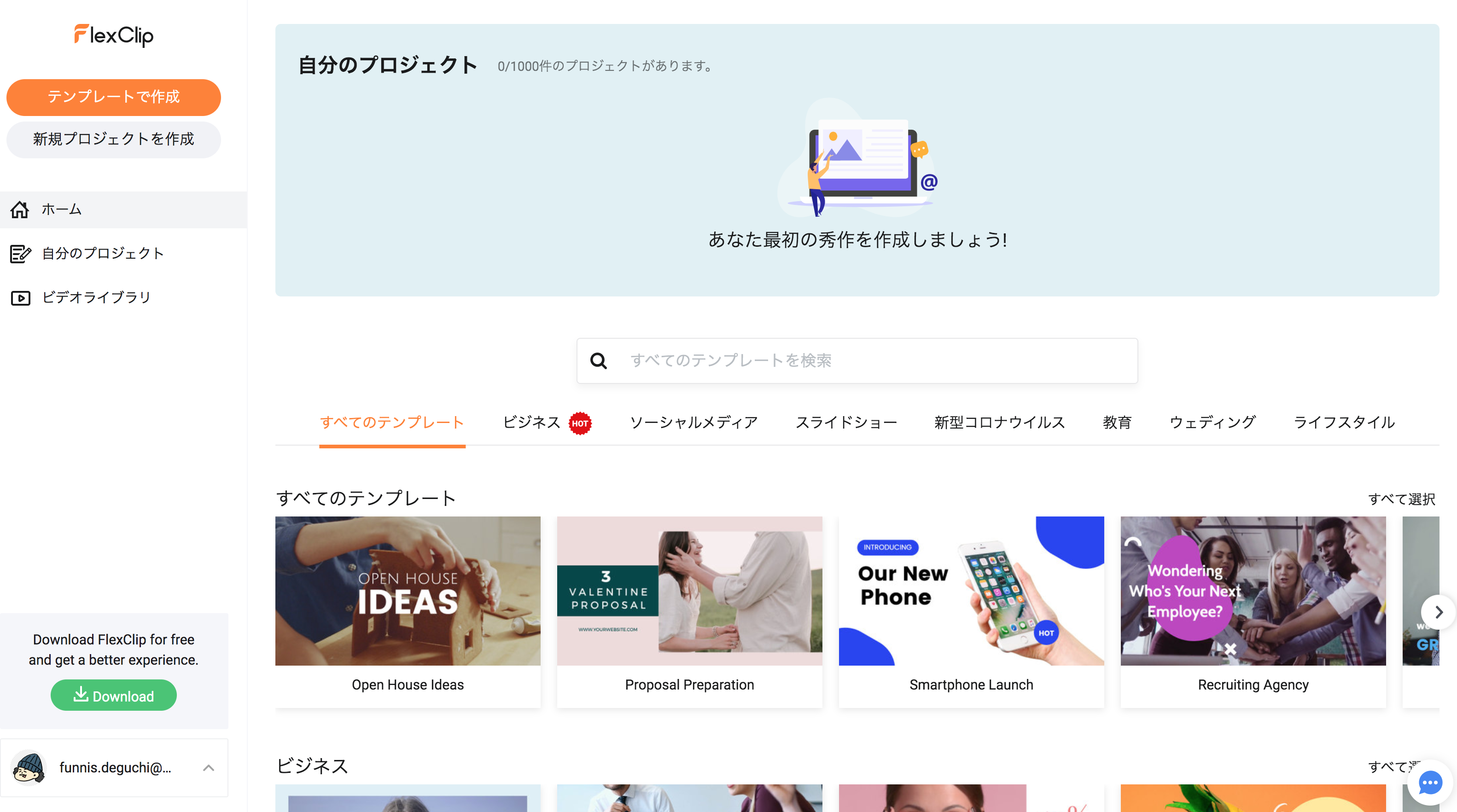
ログイン後の画面はこんな感じで、テンプレートを選んで開始するとイメージしやすいと思います。
実際の手順
では、実際に僕が動画を作成した手順を紹介しつつ操作について軽く説明します。
まず行うのは、動画編集に使用する画像や動画の素材をアップロードすること。
基本的にはオリジナルの素材を用意したほうがいいかなとは思いますが、難しい場合はあらかじめ用意されているイメージや動画を使用してもいいかなと思います。

追加した素材を「+」ボタンで画面下部の絵コンテエリアに追加し、順番を並び替えます。
個人的にはここの操作感がすごく快適で、各シーンごとに編集、並び替えができるので順番の変更がすごく楽です。
あと、背景を設定する項目がありますが、画像や動画などの具体的なイメージではなく、抽象的な表現をする際にはこちらが使えそうです。

次に、各シーンに文字を載せてみます。

挿入するテキストはいろいろなフォーマットがあり、テキストの色や形状や種類やサイズなどを自由に変更できます。
基本的に海外のサービスなので、使える日本語フォントはあまりないかなと思っていましたが、思っていたよりも多くの種類のフォントが使えるのもいいポイントかなと思います。
ちなみに、画像にはエフェクトを変更できる機能がついており、instagramのフィルターのような感じで画像のエフェクトを変更できます。
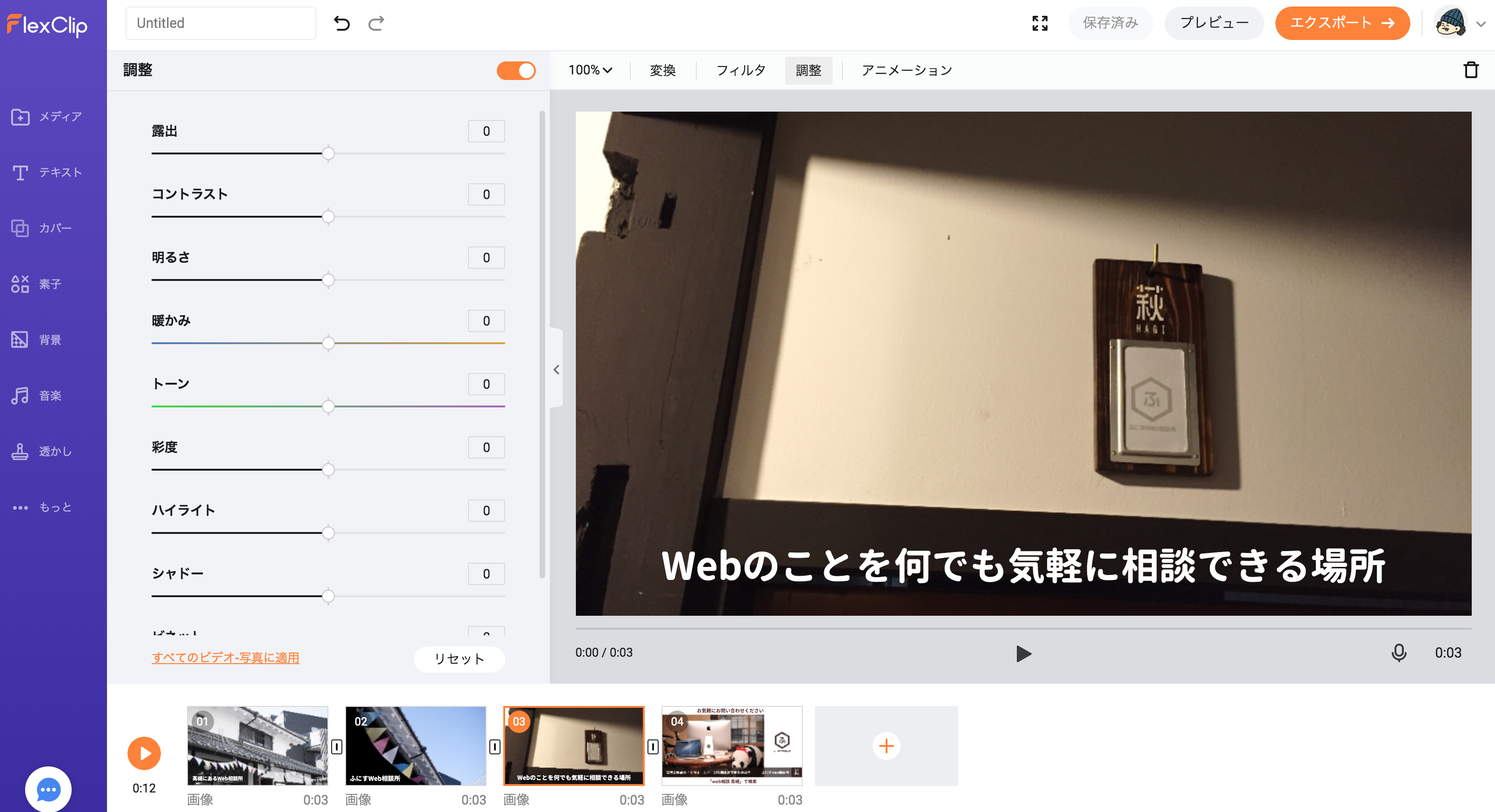
全てのシーンを作り終えたあとは、各シーンごとの表示秒数を変更して全体の動画の長さを調整します。

画面右下にある秒数の箇所を変更して調整できるのが便利です。
Premiereの場合は作り方にもよりますが、一旦秒数を決めて編集したあとに前のシーンを少し伸ばしたいなと思って変更しようとすると、再度全体調整が必要だったりすることがあるのですが、FlexClipの場合は各シーンごとで調整できるので、全体を調整する必要があまりなくていいのは使いやすいです。
動画の編集が終わったら、エクスポートして動画ファイルを保存します。

エクスポート時には解像度の設定を行うことができます。

今の進行状況がどのくらいなのかも非常にわかりやすいです。
あと、画面を開いたままの方が早くなりますよというメッセージとかは待ち時間が減ることを気にする人向けにはとてもいいメッセージだと思いました。
エクスポート完了後には、動画を保存したり、直接YouTubeにアップロードすることもできます。

いろいろな手間を省く設計がされていて非常に使いやすく、何よりも編集作業がかんたんで快適に行える素晴らしいツールです。
実際に作った動画
今回、実際にFlexClipをつかて作成した動画がこちらです。
僕の行っているふにすweb相談所の紹介動画ですが、ありものの素材を使って作った割にはかなりそれっぽい雰囲気のある動画になっていると思います。
この動画は完全に初見で作ったのですが、制作時間は15分ほどでできました。
なれてきたらもっと早く作れると思うので、こんな感じの動画を作る場合であればPremiereよりもFlexClipの方が向いているかなと思います。
あとがき
論より証拠で、まずは実際に使ってみて使用感を体感するといいかなと思います。
無料のプランでも利用できますが、無料プランは結構制限が厳しいので使うシーンに合わせてプランを選んで使うといいかなと思います。
ベーシックプランで月4.99$なので月600円くらい、人気のプラスプランで月1,000円くらいの費用感なのでそこまで高額なサービスでもないかなと思います。







